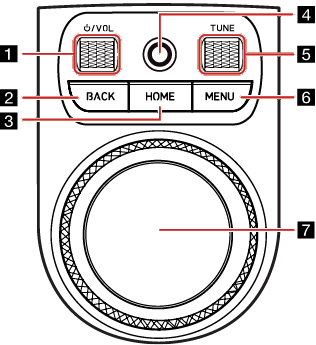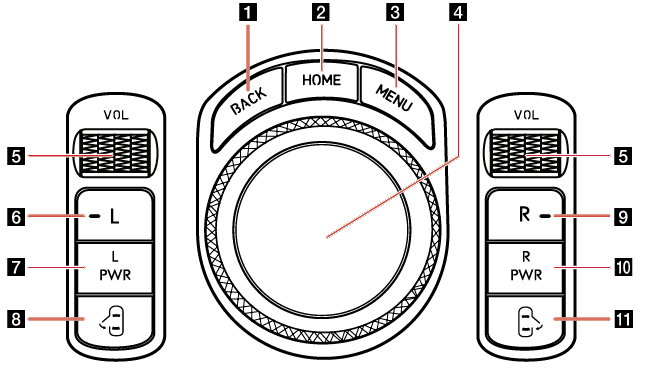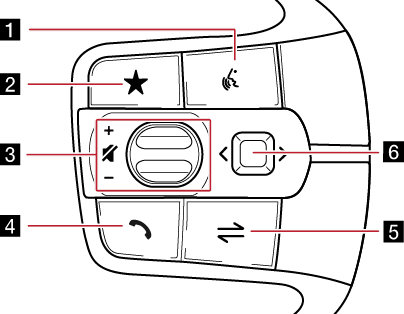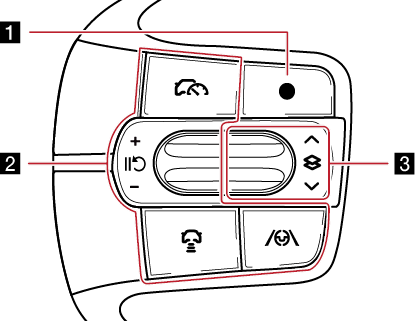Име и функция на всеки компонент
Главно устройство
Изображението на този продукт може да се различава от действителния продукт.
|
|
1 Бутон MAP
- Преминава към екрана на картата, показващ текущото положение на автомобила.
- Когато дестинацията е зададена, гласовата навигация започва на екрана на картата.
2 Бутон NAV
- Преминава към екрана на менюто за навигация.
- Натиснете и задръжте, за да преминете към екрана за търсене на дестинация.
3 Бутон RADIO
- Активира режима радио.
- Всяко натискане на бутон променя режима в последователност от DAB (Ако е наличен)/FM > AM > DAB (Ако е наличен)/FM.
- Натиснете и задръжте, за да преминете към екрана за избор на мултимедия.
4 Бутон MEDIA
- Натиснете този бутон, за да превключите между екрана за избор на мултимедия и екрана за възпроизвеждане на мултимедия.
- Натиснете и задръжте, за да преминете към екрана за избор на мултимедия.
5 Бутон A SEEK/TRACK D
- Когато се натисне за кратко
- Радио: Възпроизвежда предишния или следващия канал.
- Мултимедия/гласова бележка: Възпроизвежда предишния или следващия файл.
- Когато се натисне и задържи
- Радио: Променя честотата, докато бутонът не се освободи, след което възпроизвежда честотата, когато се освободи.
- Мултимедия/гласова бележка: Превърта назад или напред файла.
6 K (Персонализируем) бутон
- Потребителят може да избере и използва желаната функция с този бутон.
- Натиснете и задръжте, за да преминете към екрана с настройки за персонализируемия бутон.
7 Бутон SETUP
- Преминава към екрана с настройки.
- Натиснете и задръжте, за да преминете към екрана с общи настройки.
Клавиш за управление на предната седалка
Изображението на този продукт може да се различава от действителния продукт.
|
|
1 Кръгъл бутон :/VOL
- Натиснете за кратко, за да включите/изключите Мултимедия/Радио.
- Натиснете и задръжте, за да включите или изключите дисплея и звука.
- Завъртете кръглия бутон нагоре/надолу, за да регулирате силата на звука.
2 Бутон BACK
- Натиснете за кратко, за да преминете към предишния екран.
- Натиснете и задръжте, за да преминете към началния екран.
3 Бутон HOME
- Натиснете за кратко, за да преминете към началния екран.
- Натиснете и задръжте, за да преминете към екрана на картата.
4 Сензор за сканиране на пръстови отпечатъци
Използвайте сензора, за да изберете потребителския профил или функциите за удобство и т.н.
5 Бутон TUNE
- Радио (DAB (Ако е наличен)/FM): Завъртете кръглия бутон нагоре/надолу, за да промените търсената станция.
- Радио (AM): Завъртете кръглия бутон нагоре/надолу за да увеличите/намалите честотата с една стъпка.
- Мултимедия/гласова бележка: Търсете файл, като завъртите кръглия бутон нагоре/надолу. И когато се визуализира името на желания файл, натиснете бутона, за да възпроизведете файла.
- Навигация: Завъртете нагоре/надолу, за да промените мащаба на картата на екрана на картата.
6 Бутон MENU
Визуализира изскачащо меню за всеки режим при кратко натискане.
7 Контролер
- Използвайте контролера, за да преместите и изберете менюто, както и за въвеждане на ръкописен текст.
- Използвайте контролера, за да промените мащаба на картата на екрана на картата.
Клавиш за управление на задната седалка
Функционалните клавиши за управление на задната седалка се различават в зависимост от избраната опция. Изображението на този продукт може да се различава от действителния продукт.
|
|
1 Бутон BACK
- Натиснете за кратко, за да преминете към предишния екран.
- Натиснете и задръжте, за да преминете към началния екран.
2 Бутон HOME
- Натиснете за кратко, за да преминете към началния екран.
- Натиснете и задръжте, за да преминете към екрана на картата.
3 Бутон MENU
Визуализира изскачащо меню за всеки режим при кратко натискане.
4 Контролер
- Използвайте контролера за преместване и изберете менюто.
- Използвайте контролера, за да промените мащаба на картата на екрана на картата.
5 VOL Кръгъл бутон
Завъртете кръглия бутон нагоре/надолу, за да регулирате силата на звука.
6 Бутон L
Задава бутона за управление на задната седалка за управление на задния ляв дисплей.
7 Бутон L PWR
- Натиснете бутона, за да включите или изключите задния ляв дисплей.
- Натиснете и задръжте бутона, за да включите или изключите AV системата.
8 Бутон за автоматична операция с вратата (задна лява)
Затваря задната лява врата.
9 Бутон R
Задава бутона за управление на задната седалка за управление на задния десен дисплей.
10 Бутон R PWR
- Натиснете бутона, за да включите или изключите задния десен дисплей.
- Натиснете и задръжте бутона, за да включите или изключите AV системата.
11 Бутон за автоматична операция с вратата (задна дясна)
Затваря задната дясна врата.
Дистанционно управление на волана (вдясно)
Изображението на този продукт може да се различава от действителния продукт.
|
|
1 i (Гласово разпознаване) бутон
Натиснете, за да активирате разпознаването на гласови команди.
2 L (Персонализируем) бутон
- Потребителят може да избере и използва желаната функция с този бутон.
- Натиснете и задръжте, за да преминете към екрана с настройки за персонализируемия бутон.
3 J / I двупозиционен бутон
Плъзнете двупозиционния бутон нагоре/надолу, за да регулирате силата на звука.
f (MUTE) бутон
Натиснете двупозиционния бутон, за да включите/изключите заглушаването на звука.
4
 (Bluetooth обаждане) бутон
(Bluetooth обаждане) бутон
Когато се натисне за кратко
- Търси нов Bluetooth телефон или свързва регистрирания телефон, ако не е свързан Bluetooth телефон.
- Ако е свързан Bluetooth телефон,
- Ако е избран в екрана за изчакване на повикване, се визуализира екранът с хронология на обажданията.
- Ако е избран в екрана с хронология на обажданията, се извършва обаждане до последния набран номер.
- Ако е избран на екрана за въвеждане на телефон, въвежда последния набран номер.
- Ако е избран в екрана за предупреждение за приемане на телефонен разговор, отговаря на телефонното обаждане.
- Ако е избран по време на обаждане, прекратява разговора.
Когато се натисне и задържи
- Когато е свързан Bluetooth телефон, ако е избран в Bluetooth режима на изчакване на хендсфрий устройство, извършва повторно набиране.
- Ако е избран по време на обаждане, прекратява разговора.
5 Бутон MODE
- Когато се натисне за кратко
- Избира даден режим от Bluetooth аудио, DAB (Ако е наличен)/FM, AM, USB музика, USB видео, проекция на телефон или звуци от природата.
- Когато се натисне и задържи
- Преминава към екрана за настройки на бутона за избор на режим (на волана).
6 Оптичен тъчпад
(Можете да използвате бутона за управление AVN [Аудио/Видео/Навигация], ако режимът на търсене в уиджета на приборния панел не е такъв.)
- Когато се плъзга
- Радио: Преминава към предишната или следващата записана честота.
- Мултимедия/гласова бележка: Възпроизвежда предишния или следващия файл.
- Когато се влачи
- Радио: Променя честотата, докато не вдигнете пръста си, и след това търси честотата.
- Мултимедия/гласова бележка: Превърта назад или напред файла. (С изключение на режима Звуци от природата)
|
,Забележка |
|
Проверете как да работите с оптичния тъчпад.
|
Дистанционно управление на волана (вляво)
Изображението на този продукт може да се различава от действителния продукт.
|
|
1 Персонализируем бутон
- Потребителят може да избере и използва желаната функция с този бутон.
- Натиснете и задръжте, за да преминете към екрана с настройки за персонализируемия бутон.
2 Бутон
За подробности вижте ръководството за употреба на автомобила.
3 Двупозиционен бутон
Натиснете или плъзнете бутона нагоре/надолу, за да промените стила на прибора и режима на изглед, визуализиран на екрана на приборния панел.